Stáva sa, že sledujete film a veľmi sa vám páčila pieseň z nejakého fragmentu. Neviete, kto je interpretom, nie je kam prevziať album soundtracku k tomuto filmu. Čo robiť? Fragment, ktorý sa vám páči, môžete jednoducho vystrihnúť zo zvukovej stopy filmu pomocou špeciálneho editora videa.
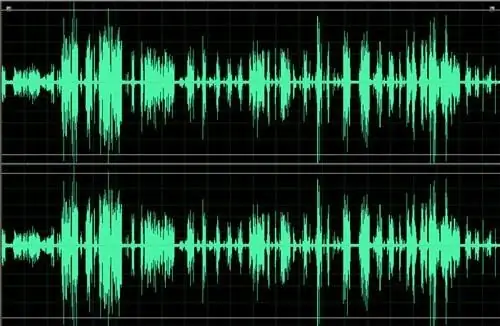
Inštrukcie
Krok 1
Stiahnite si a nainštalujte Virtual Dub do svojho osobného počítača, aby ste mohli zvýrazniť zvukovú stopu filmu. Po nainštalovaní programu ho spustite. Potom pomocou položky ponuky „Otvoriť“alebo „Prieskumník“presuňte požadovaný film do pracovnej oblasti programu.
Krok 2
Stanovte hranice výberu požadovaného fragmentu. Za týmto účelom posuňte posúvač umiestnený v spodnej časti okna programu na rám zodpovedajúci začiatku vybraného fragmentu. Ak ste si stiahli nerussifikovaný program, urobte nasledovné, aby bola zvuková stopa označená na správnom mieste. Stlačte tlačidlo Domov, potom vyberte položku ponuky Upraviť a Nastaviť výber spustiť. Všimnite si, že pod posúvačom sa zobrazuje začiarknutie, ktoré označuje začiatok výberu.
Krok 3
Posuňte posúvač k rámu zodpovedajúcemu koncu označeného fragmentu. Stlačte tlačidlo Koniec na klávesnici, potom z ponuky Upraviť vyberte Nastaviť výber Koniec. Rovnakým spôsobom ako v prvom prípade sa v oblasti posúvača objaví zodpovedajúca značka. Potom spustite režim spracovania zvukového streamu. Ak to chcete urobiť, vyberte položku ponuky Zvuk a v nej - Režim úplného spracovania. Potom zadajte vhodný kódovač zvukového toku.
Krok 4
Ak to chcete urobiť, prejdite na položky Zvuk a kompresia. Zadajte formát kódovania a úroveň kompresie zvukového signálu. Použite jeden z nainštalovaných zvukových kodekov a kliknite na tlačidlo OK. Potom uložte zvukovú stopu. Dajte jej meno. Uloží sa vo formáte Wave, ktorý môžete neskôr podľa potreby skomprimovať do iného formátu.
Krok 5
Na zníženie zvukovej stopy použite editor zvuku. Pri načítaní filmu do pracovného priestoru zvukového editora sa načíta iba zvuková stopa, z ktorej môžete neskôr vystrihnúť požadovaný fragment a uložiť ho v ľubovoľnom formáte, ktorý vám vyhovuje.






